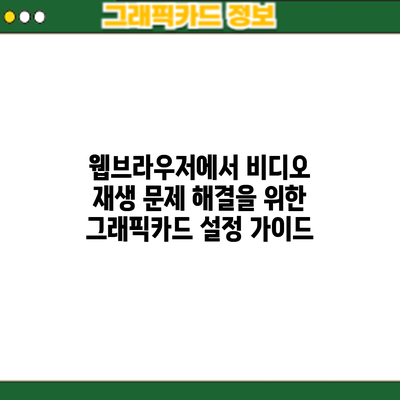그래픽카드가 웹브라우저에서 비디오를 재생하지 않을 때 해결법
웹브라우저에서 동영상을 재생할 수 없다면 매우 답답한 상황이죠. 🎥 많은 사람들이 영화를 스트리밍 하거나 유튜브 비디오를 감상할 때 이러한 문제를 경험합니다. 그런 문제의 많은 원인 중 하나는 그래픽카드 설정이나 드라이버에 관련된 것입니다. 이 글에서는 그래픽카드가 웹브라우저에서 비디오를 재생하지 않을 때의 문제점을 해결하는 방법을 알려드릴게요.
왜 그래픽카드가 웹브라우저에서 비디오를 재생하지 않을까요?
주요 원인은 아래와 같습니다:
- 드라이버 문제: 구형 또는 손상된 드라이버는 그래픽카드의 성능에 많은 영향을 미칩니다.
- 브라우저 호환성: 특정 브라우저에서 비디오 포맷이 제대로 지원되지 않으면 재생이 되지 않을 수 있습니다.
- 하드웨어 가속: 하드웨어 가속이 비활성화된 경우, 비디오 재생이 원활하지 않을 수 있습니다.
- 설정 오류: 그래픽카드 설정이 잘못되었거나 변경된 경우 비디오 출력에 문제가 생깁니다.
이런 문제들을 해결하고 비디오 재생을 원활하게 하려면 각 요소를 살펴보아야 해요.
그래픽카드 드라이버 업데이트 방법
드라이버 확인하기
이제 그래픽카드 드라이버를 업데이트하는 방법을 알아볼게요. 먼저 현재 설치된 드라이버 상태를 확인하는 것이 중요해요.
- Windows 키 + R 키를 눌러 “실행” 창을 엽니다.
- “devmgmt.msc”를 입력하고 Enter 키를 누릅니다.
- “디스플레이 어댑터” 항목을 찾아 그래픽카드를 우클릭한 후 “속성”을 선택합니다.
- “드라이버” 탭에서 드라이버 버전을 확인합니다.
이제 드라이버를 업데이트할 때가 되었죠.
드라이버 업데이트
그래픽카드 드라이버를 업데이트하려면 다음 단계를 따르세요:
- NVIDIA 사용자: NVIDIA 웹사이트에 접속하여 최신 드라이버를 다운로드합니다.
- AMD 사용자: AMD 웹사이트에서 적합한 드라이버를 찾습니다.
- Intel 사용자: Intel 웹사이트에서 그래픽 드라이버를 다운로드합니다.
다운로드한 드라이버를 설치한 후 컴퓨터를 재부팅해 보세요. 그래픽카드 드라이버가 최신 버전으로 업데이트되었는지 확인합니다.
웹브라우저 설정 점검
브라우저 호환성 확인
웹브라우저에서 비디오가 잘 재생되지 않는 경우, 해당 브라우저와 비디오 포맷의 호환성을 체크해보세요. 예를 들어, Chrome이나 Firefox는 다양한 비디오 포맷을 지원하지만 Safari는 일부 비디오 포맷에서 문제가 발생할 수 있습니다.
하드웨어 가속 설정
브라우저의 하드웨어 가속 설정을 점검해보세요. 하드웨어 가속이 비활성화되어 있다면 활성화하는 것이 도움이 될 수 있습니다.
- Chrome에서 하드웨어 가속을 활성화하려면:
- Chrome 설정으로 이동합니다.
- “고급”을 클릭하고 “시스템” 섹션에서 “가능한 경우 하드웨어 가속 사용” 옵션을 활성화합니다.
- 브라우저를 재부팅합니다.
그래픽카드 설정 점검
NVIDIA 제어판 설정
NVIDIA 그래픽카드를 사용하는 경우 NVIDIA 제어판에서 비디오 출력 설정을 조정해야 해요.
- 바탕화면에서 우클릭하여 “NVIDIA 제어판”을 선택합니다.
- “비디오” 섹션에서 “비디오 재생” 설정을 찾습니다.
- 모든 설정을 “최적화” 또는 “기본값”으로 반환한 후 확인 버튼을 클릭합니다.
AMD Radeon 설정
AMD 그래픽카드의 경우 Radeon 설정을 점검해야 합니다.
- 바탕화면에서 우클릭하여 “Radeon 설정”을 선택합니다.
- “디스플레이” 옵션에서 비디오 재생 설정을 조정합니다.
문제가 해결되지 않는 경우의 대처
이 모든 방법을 사용했지만 여전히 문제가 지속된다면, 다음과 같은 추가적인 방법을 고려해야 해요.
- 브라우저 삭제 및 재설치: 브라우저를 아예 삭제한 후 다시 설치하여 문제를 완전히 해결할 수 있어요.
- 시스템 점검 및 스캔: 바이러스나 악성코드 등으로 인한 문제일 수 있으므로, 신뢰할 수 있는 보안 프로그램으로 시스템을 스캔 합니다.
- 전문가 지원: 기술 지원 센터에 연락하여 전문가의 도움을 받는 것도 하나의 방법입니다.
요약
| 주요 요소 | 설명 |
|---|---|
| 드라이버 문제 | 구형 드라이버를 최신 버전으로 업데이트합니다. |
| 브라우저 호환성 | 사용하는 브라우저와 비디오 포맷의 호환성을 확인합니다. |
| 하드웨어 가속 | 브라우저의 하드웨어 가속 설정을 점검하여 활성화합니다. |
| 그래픽카드 설정 | NVIDIA 또는 AMD 제어판에서 비디오 출력 설정을 조정합니다. |
| 추가 대처 방법 | 브라우저 재설치 및 시스템 스캔을 수행합니다. |
비디오 재생 문제를 해결하기 위한 다양한 방법을 시도해보세요! 이렇게 문제를 하나씩 점검하고 해결해 나가면, 곧 원하는 비디오를 마음껏 감상할 수 있을 것입니다. 이제 가장 중요한 것은 정기적으로 그래픽카드 드라이버를 업데이트하고 브라우저 설정을 체크하는 것입니다. 행운을 빕니다!
자주 묻는 질문 Q&A
Q1: 그래픽카드가 웹브라우저에서 비디오를 재생하지 않는 이유는 무엇인가요?
A1: 그래픽카드가 비디오를 재생하지 않는 이유는 드라이버 문제, 브라우저 호환성, 하드웨어 가속 비활성화, 또는 설정 오류 등이 있습니다.
Q2: 그래픽카드 드라이버를 어떻게 업데이트하나요?
A2: 드라이버를 업데이트하려면 NVIDIA, AMD, 또는 Intel 웹사이트에서 최신 드라이버를 다운로드하고 설치한 후 컴퓨터를 재부팅하면 됩니다.
Q3: 문제가 해결되지 않을 경우 어떻게 해야 하나요?
A3: 문제가 계속된다면 브라우저를 삭제하고 재설치하거나, 시스템 점검과 스캔을 수행하거나, 기술 지원 센터에 문의해 전문가의 도움을 받는 것이 좋습니다.